我们在使用CAD软件时,图纸的绘制可能没有我们所想的那么简单,一般一份完整精致的CAD图纸就需要CAD设计师进行反复的修改查看。一个简单的命令也可能影响图纸的进度,今天我们来学习一下在CAD中如何使用打断合并命令,具体步骤如下:
一、打断功能
1、打开CAD软件,任意绘制一个矩形,如下图所示。
2、绘制完任意矩形之后,在上方菜单栏里找到【修改】选项,点击弹出下拉菜单,在下拉菜单里找到【打断】功能选项。
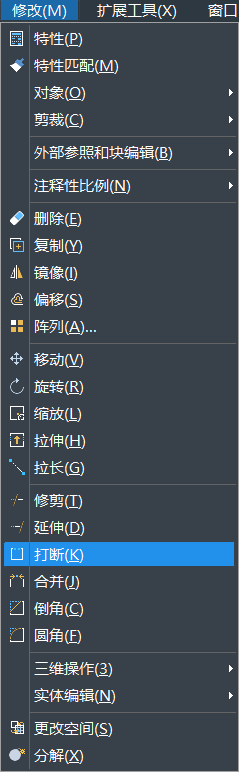
3、点击【打断】功能按钮,现在绘制的矩形上任意选择一个点,接下来再选择第二个打断点,命令栏也会出现相应提示。
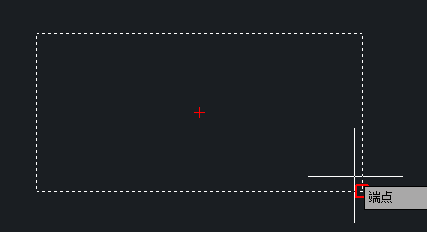
![]()
4、第二个打断点选择完毕后,点击鼠标左键,即可完成对指定两点之间的打断操作,如下图所示。
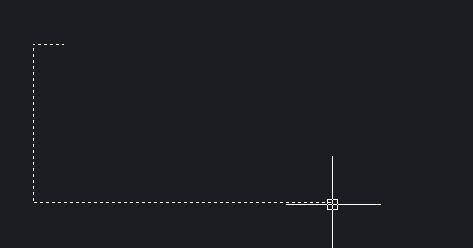
二、合并功能
1、绘制任意一条直线,先用打断功能将这条直线打断,如下图所示。
2、接下来再点击上方菜单栏里的【修改】选项,弹出下拉菜单,选择下拉菜单里的【合并】选项,点击【合并】选项之后选择要合并的两条直线。
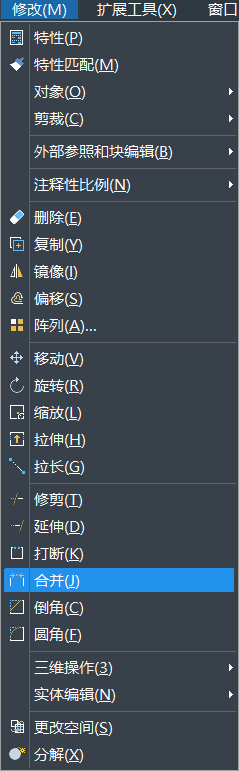
3、然后点击【enter】按钮,即可完成两条直线的合并,如下图所示。

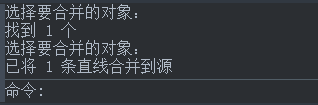
今天关于打断和合并功能学习方法就分享完毕了,简单的功能也会帮助大家更好地进行图纸绘制,希望大家都能较好地掌握这些技能。
推荐阅读:CAD软件
推荐阅读:CAD制图
·中望软件荣获“2023中国版权影响力企业”奖项2023-11-23
·“中望CAD+智慧途思PRtools”解决方案,助力工艺工程师高效设计2023-11-21
·助力四川新型工业化发展:中望举办高峰论坛,探讨自主工软与数智设计2023-11-10
· “真自主”才敢说“更硬核”,中望自主3D内核助力企业数字化发展2023-11-01
·中望联合构力科技打造“中望CAD+PKPM审查软件”解决方案,推进审图流程全国产化2023-10-25
·中望软件全资收购英国商业流体仿真软件PHOENICS 持续完善多学科多物理场仿真解决方案2023-10-08
·人才培养 笃行不怠 | 国家工业软件行业产教融合共同体第一次理事会工作会议成功举办2023-10-09
·中望软件联合新硕科技打造全国产五金模具设计系统,助力模具企业降本增效2023-09-07
·玩趣3D:如何应用中望3D,快速设计基站天线传动螺杆?2022-02-10
·趣玩3D:使用中望3D设计车顶帐篷,为户外休闲增添新装备2021-11-25
·现代与历史的碰撞:阿根廷学生应用中望3D,技术重现达·芬奇“飞碟”坦克原型2021-09-26
·我的珠宝人生:西班牙设计师用中望3D设计华美珠宝2021-09-26
·9个小妙招,切换至中望CAD竟可以如此顺畅快速 2021-09-06
·原来插头是这样设计的,看完你学会了吗?2021-09-06
·玩趣3D:如何使用中望3D设计光学反光碗2021-09-01
·玩趣3D:如何巧用中望3D 2022新功能,设计专属相机?2021-08-10
·CAD图形填充的角度和比例的介绍2022-08-15
·CAD图如何导入Photoshop的方法2017-05-31
·怎么用CAD绘制双人床2018-07-03
·CAD如何将打印的线条变成黑色2022-08-19
·CAD在打印样式表中怎么对ctb/stb进行设置2023-10-19
·为什么ZWCAD只能打开一个文件2017-02-08
·CAD中如何使用空格键和Enter键2020-08-06
·?CAD如何为线性对象创建直径标注2021-02-24
微信
咨询
客服
Top

中望软件技术